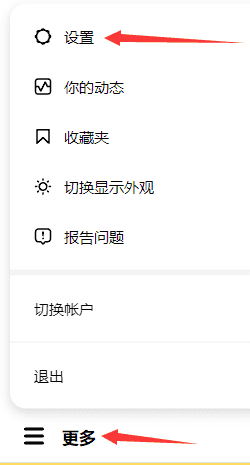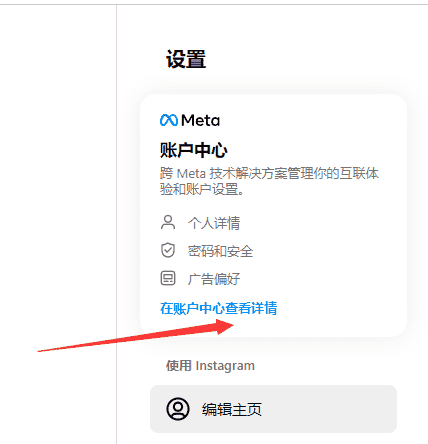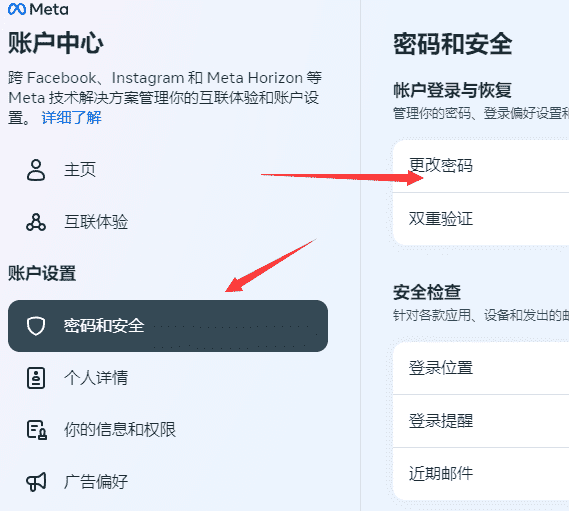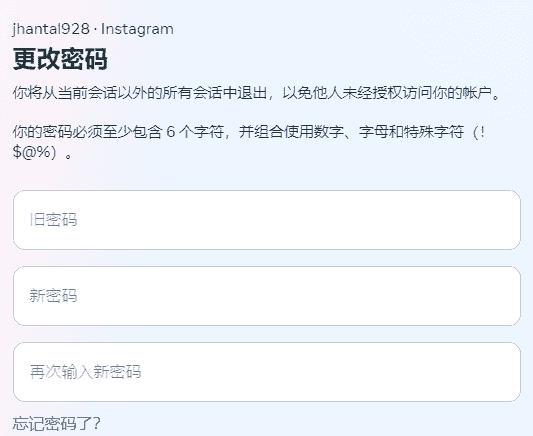在网页端修改 Instagram 账号密码
访问官网: 打开 Instagram 官网,并登录你的 Instagram 账号。
进入设置: 登录后,点击右下角的【更多】图标,如下图所示:
查看账户详情: 在设置中,找到并点击【在账户中心查看详情】。
更改密码: 选择【密码和安全】选项,然后点击【更改密码】
输入信息: 点击你需要修改密码的账户,输入旧密码和新密码,最后确认新密码并提交。
在安卓和 iOS 端修改 Instagram 账号密码
在安卓设备和 iOS 设备上修改密码的步骤基本相同,具体操作如下:
前往主页: 点击右下方的头像进入你的主页。
打开更多选项: 点击右上方的【更多选项】。
访问账户管理: 选择【账户管理中心】,然后点击【密码和安全】。
更改密码: 点击【更改密码】,选择你要更改密码的账户。
输入密码: 输入当前密码,然后输入新密码,重新输入新密码后,点击【更改密码】即可完成。